【摘要】:使用“合并计算”功能,可以快速地将多张工作表上的数据合并。准备好参加合并计算的工作表,如一季度销售表、二季度销售表、上半年汇总表。图4-60“合并计算”对话框①函数:选择在进行合并计算时要用到的汇总函数,本例选择“求和”。单击“确定”按钮,完成合并计算功能。图4-61合并计算结果
对Excel 2010数据表进行数据管理,有时需要将几张工作表上的数据合并到一起,比如每天的销售信息到周末要汇总成周报表;一季度和二季度的销售信息要汇总成上半年报表;上半年销售信息和下半年销售信息要汇总成年度报表。使用“合并计算”功能,可以快速地将多张工作表上的数据合并。
(1)准备好参加合并计算的工作表,如一季度销售表、二季度销售表、上半年汇总表。将一季度和二季度两张工作表上的“销售额”数据汇总到上半年汇总表上,如图4-59所示。
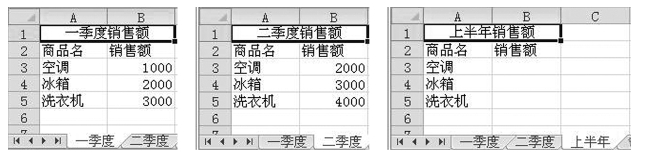
图4-59 合并数据前的三张工作表
(2)选中目标区域的单元格(本例是选中上半年汇总表上的B3单元格),单击“数据”选项卡下“数据工具”区域中的“合并计算”按钮,会弹出如图4-60所示的“合并计算”对话框。
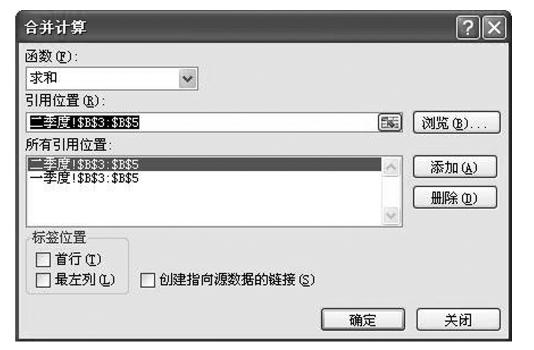
图4-60 “合并计算”对话框(www.daowen.com)
①函数:选择在进行合并计算时要用到的汇总函数,本例选择“求和”。
②引用位置:单击“引用位置”对话框后面的折叠按钮,从一季度工作表中直接选择要引用的数据单元格区域,然后再次单击对话框后面的折叠按钮展开对话框,单击“添加”按钮,可以看到所选择的单元格区域已被加入“所有引用位置”文本框中,继续选择二季度工作表中要合并计算的单元格区域。
③标签位置:确定所选中的合并区域中是否含有标志,指定标志是在“首行”或“最左列”。
④创建指向源数据的链接:当源数据发生变化时,汇总后的数据结果将自动发生变化。(3)单击“确定”按钮,完成合并计算功能。汇总后的结果如图4-61所示。
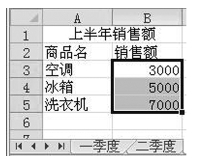
图4-61 合并计算结果
免责声明:以上内容源自网络,版权归原作者所有,如有侵犯您的原创版权请告知,我们将尽快删除相关内容。
有关计算机应用与医学信息技术基础(微课版)的文章








